Si ya estás aquí, significa que eres consciente de que lo que te gusta en Twitter es visible en tu página de perfil. O bien, has oído hablar de un famoso que participa en contenidos no aptos para el trabajo (NSFW). Como resultado, esto te hizo preguntarte qué hay en tu cuenta. Tus likes pueden indicar quién eres, en qué crees y qué haces en esta plataforma de medios sociales. ¿Cómo eliminar los "Me gusta" de Twitter si no quieres que todas tus actividades sean visibles en tu cuenta?
Las siguientes guías muestran varias formas de eliminar tus "Me gusta" de las publicaciones rápidamente.

Índice
Cómo eliminar Likes en Twitter: El Método Original
Es posible que no recuerdes todas las publicaciones que te gustaban en X, antes Twitter. Por eso es una buena idea revisar regularmente lo que te gusta en X. Así evitarás situaciones embarazosas si tocas accidentalmente el botón "Me gusta" después de ver contenido sensible. Ayuda a prevenir situaciones embarazosas si tocas accidentalmente el botón "Me gusta" después de ver contenido sensible. Además, eliminar parte de esta actividad protege tu reputación online.
A continuación te explicamos cómo eliminar los Me gusta en Twitter de tu perfil:
- Ve a tu feed de Twitter, es decir, a la página de inicio de la plataforma en tu navegador de escritorio o aplicación móvil.
- Tienes que visitar tu página de perfil. En el navegador de escritorio, hay la opción Perfil en el panel de ajustes rápidos a la izquierda de tu pantalla. Pulsa este botón con el botón izquierdo del ratón para ir a tu cuenta. En la aplicación, pulsa el botón con tu foto de perfil X en la esquina superior izquierda de tu dispositivo. Aparecerá el panel de ajustes rápidos, en el que podrás seleccionar Perfil.
- Elige la pestaña Me gusta para ver una lista de todas las publicaciones, también conocidas como tweets, que te han gustado.
- Desplázate por la lista hasta encontrar la entrada que te ha gustado y que quieres eliminar.
- Toca el botón con forma de corazón para eliminar tu like. Puedes confirmar que has eliminado el like cuando este icono cambie de rojo a gris.
Si desea eliminar varios likes con esta técnica, repita los pasos 4 - 5 varias veces.
Cómo encontrar y eliminar Me Gusta de Twitter utilizando tu archivo de Twitter
Si sigues la guía anterior, te darás cuenta de la siguiente carencia: no es fácil encontrar una publicación concreta que te haya gustado. Tienes que desplazarte a través de decenas, cientos o probablemente miles de tweets antes de dar con una determinada publicación. Lo peor es que puedes pasar de largo sin saberlo.
Afortunadamente, hay una forma más fácil de localizar cualquier publicación: consulta tu archivo de Twitter, también conocido como archivo X Data. En él se enumeran todas las publicaciones que te han gustado y te permite buscar entre ellas. A continuación te explicamos cómo encontrar y eliminar tus "Me gusta X" con esta técnica:
- Visita X en cualquier dispositivo.
- Desliza el dedo hacia la derecha desde la sección "Para ti" de la aplicación para abrir el panel lateral. Selecciona Configuración y Soporte en este menú y abre Configuración y Privacidad. El panel lateral es visible por defecto cuando vas a X en un navegador de escritorio. Pulsa en Más y selecciona Configuración y privacidad.
- Pulsa la opción Tu cuenta y haz clic con el botón izquierdo en Descargar un archivo de tus datos en la página de configuración de X.
- X te pide tus credenciales de acceso. Esto forma parte del proceso de seguridad de la cuenta de la plataforma para garantizar que solo tú puedas descargar tu archivo de Twitter.
- El gigante de las redes sociales también te preguntará si puede enviarte un código de verificación para completar la comprobación de seguridad. Permite que la plataforma lo haga e introduce este código para acceder a tu página de Datos X.
- Seleccione el botón Solicitar archivo y vuelva a esta página transcurridas 24 horas.
- Seleccione Descargar archivo y guarde el archivo de datos X.
- Descomprime tu archivo del historial de Twitter y haz doble clic en Tu archivo.html.
- Selecciona Me gusta para ver todos los tweets que te han gustado desde que creaste tu cuenta X.
- Introduce palabras clave y hashtags relevantes en el campo de texto Buscar Me Gusta.
- Pulse el botón con el texto Ver en Twitter y haga clic con el botón izquierdo del ratón en el botón del corazón situado debajo de la publicación.
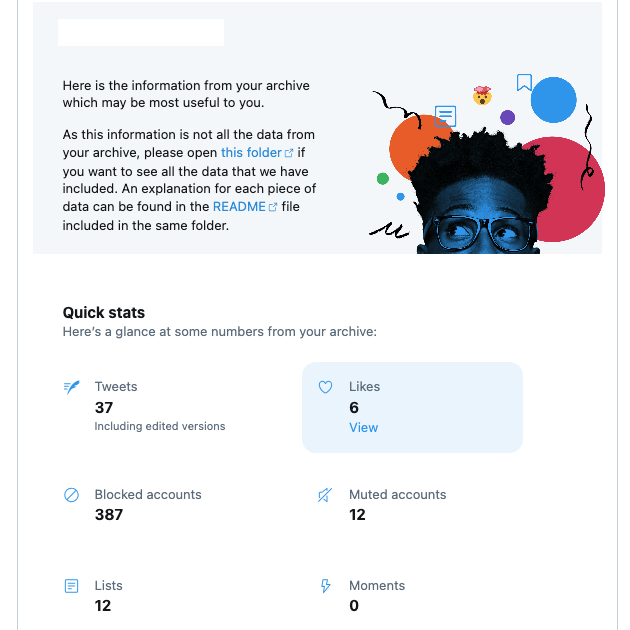
Una guía completa sobre cómo eliminar todos los me gusta de Twitter
Las guías anteriores funcionan cuando sólo quieres eliminar un puñado de X Me gusta de la página de tu perfil. Y si quieres borrar todo de la pestaña Me gusta de tu cuenta?
En esta situación, necesitarás una aplicación de terceros como TweetDelete. Tiene una herramienta para eliminar tus "Me gusta" sin tener que hacerlo manualmente en cada publicación.
Además, necesitarás tu archivo de Twitter, que contiene todos tus "me gusta". Sin este archivo, ningún servicio de terceros puede eliminar más de 3.200 "me gusta". Debido a una limitación técnica, X sólo muestra las 3.200 publicaciones que te han gustado.
La siguiente guía explica cómo eliminar todos los "Me gusta" de Twitter con TweetDelete:
- Accede a tu cuenta X en un navegador de escritorio y abre tweetdelete.net en una pestaña nueva.
- Pulsa el botón Iniciar sesión con Twitter para conectar tu perfil X con esta herramienta de terceros.
- Haz clic con el botón izquierdo del ratón en el botón Autorizar aplicación para asegurarte de que TweetDelete tiene todos los permisos necesarios para eliminar tus "Me gusta".
- Abrir el siguiente enlace en una nueva pestaña - https://tweetdelete.net/upload/.
- Sube tu archivo de Twitter arrastrándolo al panel de TweetDelete. También puedes dirigir el navegador de escritorio a la ubicación de este archivo en tu dispositivo.
- Haz clic con el botón izquierdo del ratón en la pestaña Me gusta del panel de navegación superior.
- Hay una sección para seleccionar la edad de los likes a eliminar. Haz clic con el botón izquierdo en la flecha hacia abajo y selecciona Todos mis Me gusta.
- Acepta los términos y condiciones de TweetDelete y haz clic con el botón izquierdo del ratón en Eliminar mis Me gusta.
Puede que tengas que esperar un poco para que TweetDelete borre tus "Me gusta". El tiempo que tarde dependerá de cuántas publicaciones te hayan gustado desde que creaste tu cuenta X.
Cómo Ocultar Likes en Twitter con X Premium: Guía en 4 pasos
Si puedes ocultar la pestaña Me gusta, no tendrás que preocuparte por la visibilidad de tus actividades en X. Varios plugins de terceros pueden eliminar esta sección de tu página de perfil. Sin embargo, no verás esta pestaña sólo tú. Si alguien más visita tu cuenta, podrá ver tus "Me gusta".
¿Cómo ocultar likes en Twitter? En este caso, debes suscribirte a X Premium, el servicio de suscripción de la plataforma. En la siguiente sección se explica cómo ocultar los tweets que te han gustado después de suscribirte a X Premium:
- Abre la aplicación móvil de Twitter o visita la plataforma de redes sociales en tu navegador de escritorio.
- Pulsa en Premium en el panel de navegación rápida. Para ver este menú en la aplicación, toca el icono con tu foto de perfil de Twitter.
- Pulse Acceso anticipado para seleccionar nuevas funciones y vaya a Personalización del perfil.
- Haz clic con el botón izquierdo en el control deslizante situado junto a la pestaña Ocultar Me Gusta para activar esta función.
Cuando utilizas esta configuración, la plataforma se asegura de que sólo tú puedas ver tu pestaña Me gusta. Ni siquiera la API de Twitter tendrá acceso a esta línea de tiempo.
Cómo hacer Twitter Likes privado: Cambia la visibilidad de tu cuenta
X Premium sólo te permite ocultar la pestaña Me gusta a todo el mundo. Los usuarios pueden ver a quién le ha gustado una publicación concreta seleccionando la opción Ver participaciones en publicaciones. Cualquiera que utilice X en un navegador de escritorio puede usar esta opción para ver si te ha gustado un tuit.
Para asegurarte de que nadie pueda ver tus "Me gusta", debes cambiar la visibilidad de tu perfil de pública a privada. A continuación te explicamos cómo hacer que los "Me gusta" de Twitter sean privados:
- Ve a tu línea de tiempo X en cualquier dispositivo.
- Selecciona Más en el panel de navegación rápida de un navegador de escritorio y elige Configuración y privacidad. Si estás en la aplicación, pulsa el botón de la imagen de perfil de Twitter, toca Configuración y seguridad y ve a Configuración y privacidad.
- Pulsa Privacidad y Seguridad y elige Audiencia, Medios y Etiquetado. Este ajuste se encuentra en la sección Tu actividad X.
- Pulsa la casilla o el control deslizante junto a Proteger tus entradas.
Si activas esta opción , tu perfil será privado. Como resultado, sólo tus seguidores pueden ver tu página de perfil y la pestaña Me gusta.
Los que no son seguidores tienen que enviar una solicitud y esperar tu aprobación. Pueden ver la pestaña Me gusta si les permites unirse a tu lista de seguidores.
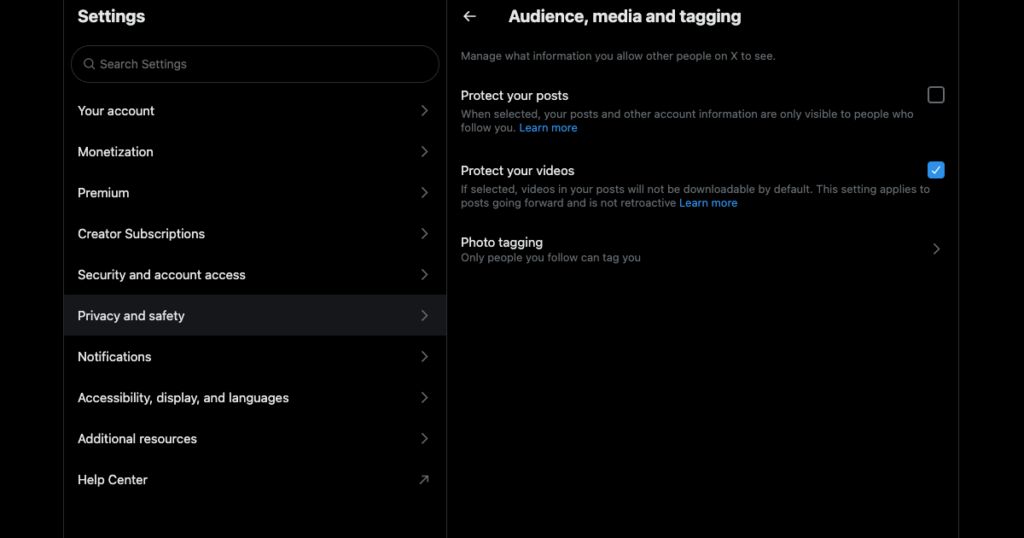
TweetDelete asegura que tus Me Gusta en Twitter son visibles para otros usuarios
Es relativamente fácil borrar manualmente tus "Me gusta" de cada publicación. Si esto te parece demasiado trabajo, siempre puedes hacerte suscriptor X Premium o hacer tu cuenta privada.
Como ya hemos dicho, la gente puede ver tus "Me gusta" aunque ocultes la pestaña "Me gusta" con X Premium. Del mismo modo, tus seguidores pueden hacer capturas de pantalla de tus "Me gusta" y compartir las imágenes con los demás.
La única opción es eliminar tus "Me gusta" de X, lo que sólo te llevará unos pocos clics con TweetDelete. La guía anterior ya explica cómo eliminar todos sus gustos de X.
También puedes eliminar cientos de "Me gusta", lo que no llamará la atención de nadie, ya que tu perfil seguirá mostrando tus "Me gusta". Esto es útil cuando cambias de opinión o te apetece limpiar tu perfil.
También viene con funciones adicionales, como el borrado masivo de tweets, que te permite borrar tantos mensajes como sea necesario. Otra potente utilidad es la tarea de borrado automático, que puedes ejecutar para eliminar tweets específicos periódicamente.
Únete a TweetDelete hoy mismo para que eliminar likes de Twitter se convierta en una opción de un solo clic.










